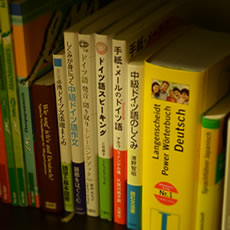ドイツ語キーボードの設定の仕方、キーボードの配列などを紹介します。
Windows7の場合です。
Windows7でドイツ語キーボードを追加する方法
1.コントロールパネルから地域と言語を開く
まずスタートメニューからコントロールパネルを開きます。
表示方法:カテゴリの場合
時計、言語、および地域の項目「キーボードまたは入力言語の変更」をクリック
表示方法:大きいアイコン、小さいアイコンの場合
地域と言語をクリック→上のタブから「キーボードと言語」
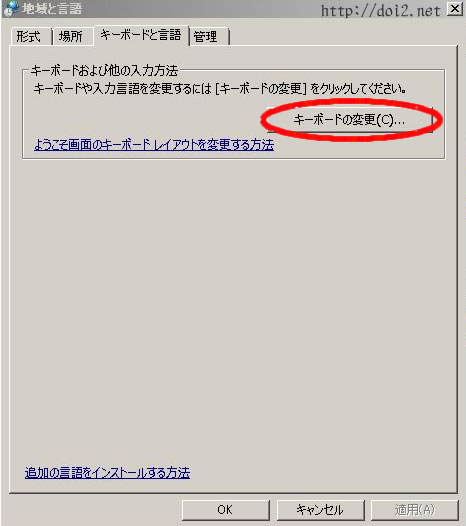
↑このような画面になりますので、「キーボードの変更」をクリック。
2.テキストサービスと入力言語
「テキストサービスと入力言語」のウィンドウが開きます。
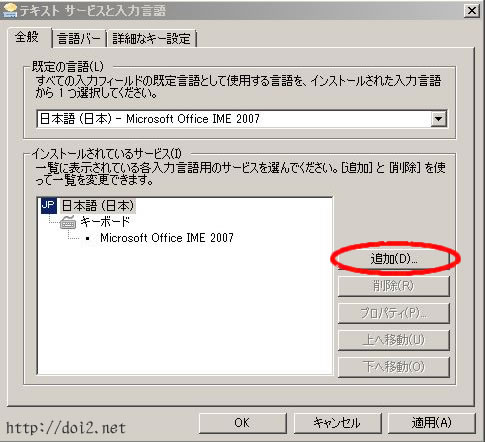
「全般」タブの右下の方にある「追加」をクリック。
3.入力言語の追加
「入力言語の追加」のウィンドウが開きます。

その中からドイツ語を探し、「OK」ボタンを押します。
私は「ドイツ語(ドイツ)」の中にある「ドイツ語」というのにしています。
他の国のドイツ語も基本的には同じですが、プレビューで確認してみると、「+」や「#」など記号の位地など少し配列が異なる場合もあります。
4.プレビューで配列を確認

3.入力言語の追加の画面で言語を選択し「プレビュー」ボタンを押すと配列が確認できます。
5.ドイツ語が追加されました。
6.詳細なキー設定
「詳細なキー設定」タブを開き、ドイツ語⇔日本語の切り替え方法を設定します。

私は「Ctrl+Shift」で切り替えるようにしていますが、「キーシーケンスの変更」から変更できます。
日本語とドイツ語のみですが、3つ以上いれていたら「Ctrl+Shift」を押すたびに「日→独→仏→・・・」のように切り変ります。
また「ドイツ語(ドイツ)-ドイツ語へ」を選択して「キーシーケンスの変更」をクリックするとドイツ語に変更する場合の切り替えキーを設定できます。
言語バーの表示

ドイツ語入力になっている時は、言語バーが「JP」から「DE」に変わります。
ドイツ語キーボードのレイアウト
ドイツ語入力にした場合、私のパソコンでは次のような配列になっています。(パソコンによって違いがあるかもしれません)
上がそのまま入力した時、下がShiftキーを押しながら入力した時です。

日本語のアルファベットとは、「Y」と「Z」が逆になっているところが特徴です。
1の左側にある「^」は、サーカムフレックスという文字を入力する時に使います。
「^」を押してから「a」を押すと「â」と入力されます。他にê û ô Â Îなど。
ßの右側にある「´」を押すとアキュート・アクセントという文字を入力。
使い方は上と同じで、Á É ú í など入力できます。これで「Café」も入力できますね!

こちらはシフトキーを押しながら入力する時の配列です。
ßの右側の「`」も使い方は上で紹介した二つと同じです。こちらはグレイヴ・アクセントと言うそうです。
À È ò ì など入力できました。
その他、ウムラウトを入力する方法については下記で紹介しています。
ドイツ語のウムラウトやエスツェットを入力する方法